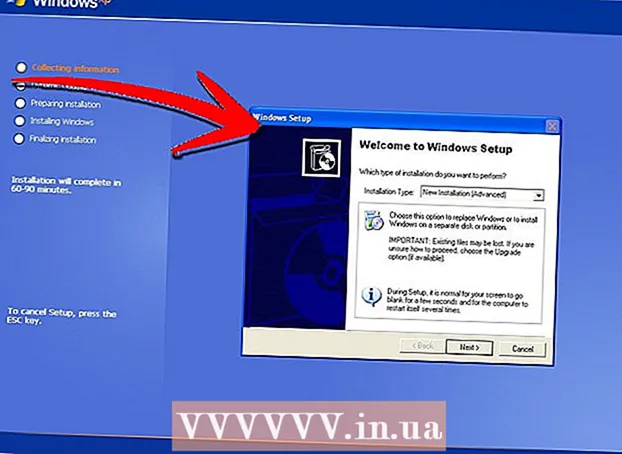Autor:
Charles Brown
Erstelldatum:
3 Februar 2021
Aktualisierungsdatum:
28 Juni 2024
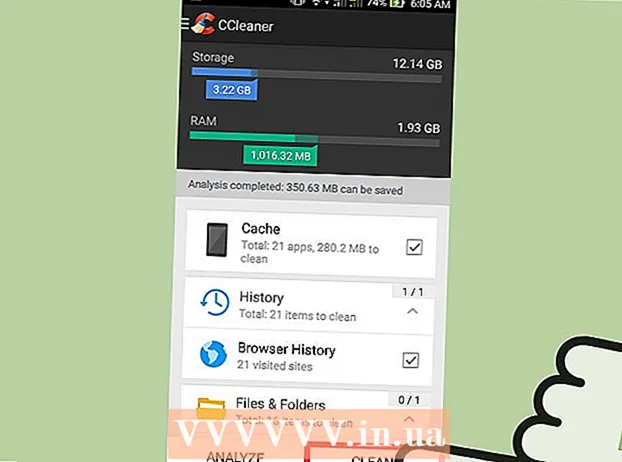
Inhalt
- Schreiten
- Methode 1 von 3: Mit der App Einstellungen
- Methode 2 von 3: Über das Browser-Menü
- Methode 3 von 3: Mit CCleaner
Ihr Android-Gerät speichert alle Arten von Dateien im Internet, um zuvor besuchte Websites schneller zu laden. Nach einer Weile können sich diese Dateien ziemlich ansammeln und wertvollen Speicherplatz beanspruchen. Durch das Löschen dieser temporären Dateien - von Android als "Cache" bezeichnet - erhalten Sie mehr Platz für Apps, Musik und andere Dateien.
Schreiten
Methode 1 von 3: Mit der App Einstellungen
 Öffnen Sie die App Einstellungen auf Ihrem Android-Gerät. Sie finden diese App normalerweise in Ihrer App-Schublade oder indem Sie die Menütaste drücken und Einstellungen auswählen. Sie können auch den Benachrichtigungsbereich nach unten ziehen, um auf Ihre Geräteeinstellungen zuzugreifen.
Öffnen Sie die App Einstellungen auf Ihrem Android-Gerät. Sie finden diese App normalerweise in Ihrer App-Schublade oder indem Sie die Menütaste drücken und Einstellungen auswählen. Sie können auch den Benachrichtigungsbereich nach unten ziehen, um auf Ihre Geräteeinstellungen zuzugreifen.  Tippen Sie auf "Apps" oder "Anwendungen". Dies öffnet eine Liste von Apps.
Tippen Sie auf "Apps" oder "Anwendungen". Dies öffnet eine Liste von Apps.  Wählen Sie die Registerkarte "Alle" oder "Installiert". Hier sehen Sie alle Apps, die sich auf Ihrem Gerät befinden.
Wählen Sie die Registerkarte "Alle" oder "Installiert". Hier sehen Sie alle Apps, die sich auf Ihrem Gerät befinden.  Tippen Sie in der Liste auf Ihren Internetbrowser. Dies kann "Browser", "Internet" oder "Chrome" oder ein anderer Browser sein, den Sie selbst installiert haben.
Tippen Sie in der Liste auf Ihren Internetbrowser. Dies kann "Browser", "Internet" oder "Chrome" oder ein anderer Browser sein, den Sie selbst installiert haben. - Möglicherweise müssen Sie hier auf "Speicher" tippen, um die Schaltflächen zu finden, die Sie für die nächsten Schritte benötigen.
 Tippen Sie auf die Schaltfläche "Cache löschen". Mit dieser Schaltfläche löschen Sie alle Daten, die Ihr Browser gespeichert hat, um Seiten schneller zu öffnen. Damit können Sie viel Speicherplatz zurückerhalten.
Tippen Sie auf die Schaltfläche "Cache löschen". Mit dieser Schaltfläche löschen Sie alle Daten, die Ihr Browser gespeichert hat, um Seiten schneller zu öffnen. Damit können Sie viel Speicherplatz zurückerhalten. - Einige Daten bleiben möglicherweise nach dem Löschen des Caches erhalten. Diese können nicht entfernt werden. Normalerweise ist dies eine kleine Menge, die Sie ignorieren können.
 Wiederholen Sie diesen Vorgang für andere von Ihnen verwendete Browser. Wenn Sie mehr als einen Browser haben, den Sie regelmäßig verwenden, können Sie diesen Vorgang wiederholen, um den Cache jedes Browsers zu leeren.
Wiederholen Sie diesen Vorgang für andere von Ihnen verwendete Browser. Wenn Sie mehr als einen Browser haben, den Sie regelmäßig verwenden, können Sie diesen Vorgang wiederholen, um den Cache jedes Browsers zu leeren.
Methode 2 von 3: Über das Browser-Menü
 Öffnen Sie Ihren Browser. Anstatt über die Einstellungen Ihres Geräts können Sie bei den meisten Browsern den Cache auch über den Browser selbst leeren.
Öffnen Sie Ihren Browser. Anstatt über die Einstellungen Ihres Geräts können Sie bei den meisten Browsern den Cache auch über den Browser selbst leeren.  Tippen Sie auf die Menüschaltfläche. Dies sieht normalerweise aus wie drei Punkte übereinander. Klicken Sie auf "Mehr", wenn Sie nur einige Optionen sehen.
Tippen Sie auf die Menüschaltfläche. Dies sieht normalerweise aus wie drei Punkte übereinander. Klicken Sie auf "Mehr", wenn Sie nur einige Optionen sehen.  Einstellungen auswählen". Sie öffnen nun das Einstellungsmenü Ihres Browsers.
Einstellungen auswählen". Sie öffnen nun das Einstellungsmenü Ihres Browsers. - In einigen Browsern wie Chrome können Sie die temporären Dateien über den Verlauf und nicht über die Einstellungen löschen.
 Wählen Sie "Datenschutz" (falls zutreffend). Sie müssen diese Option nicht in allen Browsern auswählen.
Wählen Sie "Datenschutz" (falls zutreffend). Sie müssen diese Option nicht in allen Browsern auswählen.  Tippen Sie auf "Browserdaten löschen" oder "Cache leeren". Wenn Sie auswählen müssen, welche Daten gelöscht werden sollen, stellen Sie sicher, dass die Option "Cache" ausgewählt ist.
Tippen Sie auf "Browserdaten löschen" oder "Cache leeren". Wenn Sie auswählen müssen, welche Daten gelöscht werden sollen, stellen Sie sicher, dass die Option "Cache" ausgewählt ist.
Methode 3 von 3: Mit CCleaner
 Laden Sie die CCleaner-App herunter. Dies ist die Android-Version eines beliebten Optimierungsprogramms für Windows. Sie können es kostenlos im Google Play Store oder in einem anderen App Store herunterladen.
Laden Sie die CCleaner-App herunter. Dies ist die Android-Version eines beliebten Optimierungsprogramms für Windows. Sie können es kostenlos im Google Play Store oder in einem anderen App Store herunterladen.  Starten Sie CCleaner, wenn der Download abgeschlossen ist.
Starten Sie CCleaner, wenn der Download abgeschlossen ist. Tippen Sie auf die Schaltfläche "Analysieren", um Ihr Gerät nach nicht verwendeten Dateien zu durchsuchen. Warten Sie, bis CCleaner die Analyse abgeschlossen hat.
Tippen Sie auf die Schaltfläche "Analysieren", um Ihr Gerät nach nicht verwendeten Dateien zu durchsuchen. Warten Sie, bis CCleaner die Analyse abgeschlossen hat.  Stellen Sie sicher, dass alle Optionen für "Cache" ausgewählt sind. Dies kann Folgendes umfassen: "Cache", "Google Maps Cache", "Browserverlauf", "Miniaturansichten" und mehr.
Stellen Sie sicher, dass alle Optionen für "Cache" ausgewählt sind. Dies kann Folgendes umfassen: "Cache", "Google Maps Cache", "Browserverlauf", "Miniaturansichten" und mehr.  Tippen Sie auf "Reinigung abschließen". Alle ausgewählten Daten werden nun von Ihrem Gerät gelöscht.
Tippen Sie auf "Reinigung abschließen". Alle ausgewählten Daten werden nun von Ihrem Gerät gelöscht.